AutoCAD作为专业的计算机辅助设计工具,在工程制图领域应用广泛。针对部分用户反映的绘图界面辨识度问题,本文将以CAD2010版本为例,详细说明如何通过系统设置实现界面背景色调整。
CAD2010背景颜色修改步骤解析
1、启动软件后,在底部命令输入区键入"OP"指令(不区分大小写),此时将弹出选项设置面板。该快捷键是options命令的缩写形式,适用于多数AutoCAD版本。
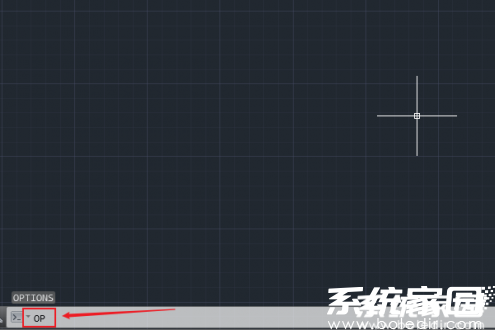
2、在选项设置窗口顶部导航栏中选择"显示"模块。该区域包含界面元素显示相关的各项参数设置,涉及光标大小、布局元素等视觉化配置。
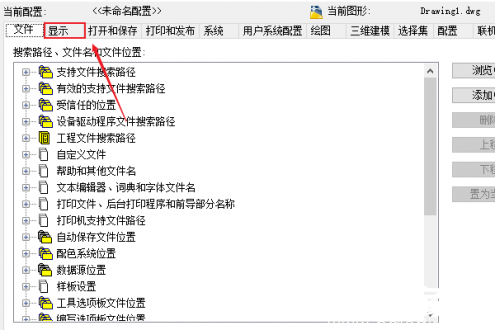
3、点击"窗口元素"区域的"颜色"按钮,进入图形窗口颜色配置界面。此处可分别设置二维模型空间、图纸布局等不同工作环境的界面配色方案。
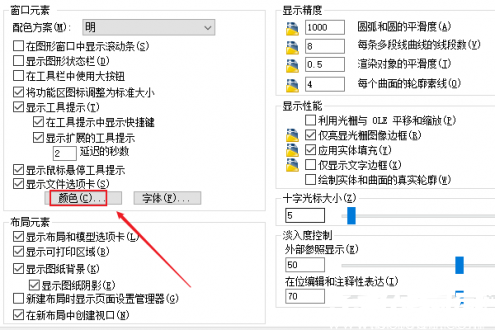
4、在颜色下拉菜单中选择"黑色"选项。系统提供标准色板与自定义颜色两种模式,建议优先选择预设的纯黑色(索引颜色0),确保显示效果的一致性。
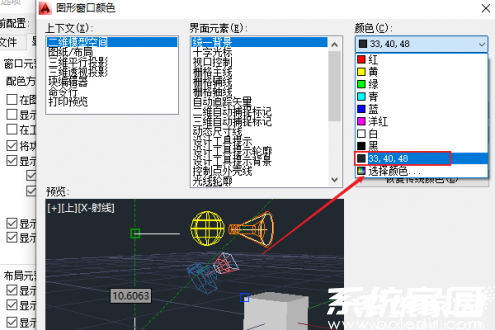
5、确认修改后依次点击"应用并关闭"完成设置。建议操作完成后重启软件以验证设置效果,若发现个别元素显示异常,可通过重置配色方案恢复默认设置。
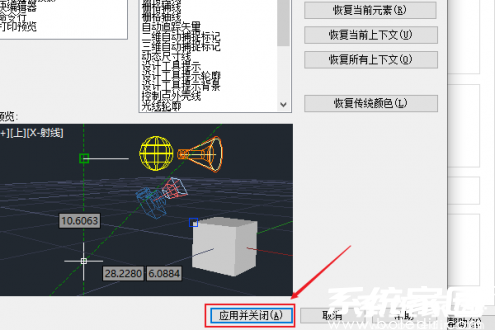
专业设计人员通常会将界面调整为深色主题,这不仅能降低长期作业的视觉疲劳,还能增强图形元素的对比度。需要注意的是,该设置仅影响软件界面背景色,不会改变输出图纸的底色属性。对于使用多版本AutoCAD的用户,建议在各版本中单独进行个性化配置。
若遇到设置未生效的情况,可检查显卡驱动是否兼容当前CAD版本,或尝试通过"3DCONFIG"命令调整硬件加速设置。定期清理软件缓存文件也有助于保持界面设置的稳定性。













 安管通2024版安全生产管理工具
安管通2024版安全生产管理工具 油猴浏览器手机版轻量高效升级
油猴浏览器手机版轻量高效升级 手机铃声自定义工具免费下载
手机铃声自定义工具免费下载 仟信APP高效沟通与微商办公
仟信APP高效沟通与微商办公 视频直播悬浮提词工具安卓版免费下载
视频直播悬浮提词工具安卓版免费下载 蓝香阅读安卓版纯净阅读
蓝香阅读安卓版纯净阅读 安卓英语词汇高效记忆训练工具
安卓英语词汇高效记忆训练工具 人宠语音互动翻译器安卓版
人宠语音互动翻译器安卓版